Không gõ được vào ô Wifi

Bổng một ngày đẹp trời tự nhiên bạn gõ pass vào ô wifi hoặc ô tìm kiếm thì nó không ra gì cả, mặc dù bàn phím vẫn hoạt động bình thường. Bài viết này sẽ hướng dẫn bạn cách khắc phục lỗi không gõ được vào ô Wifi trên Windows 10.
Nguyên nhân
Đây là một lỗi khá phổ biến và gây phiền toái cho nhiều người dùng. Lỗi này có thể do nhiều nguyên nhân gây ra, nhưng một trong những nguyên nhân chính là do thiếu file ctfmon.exe trong hệ thống.
File ctfmon.exe là một file quan trọng, có chức năng quản lý các bộ gõ tiếng Việt, tiếng Anh và các ngôn ngữ khác trên Windows 10. Khi file này bị thiếu hoặc bị lỗi, bạn sẽ không thể gõ được chữ vào ô Wifi hoặc ô tìm kiếm trên Windows 10.
Cách khắc phục
Để khắc phục lỗi này, bạn có thể thực hiện các bước sau:
– Bước 1: Mở Registry Editor bằng cách nhấn tổ hợp phím Windows + R, gõ regedit và nhấn Enter.
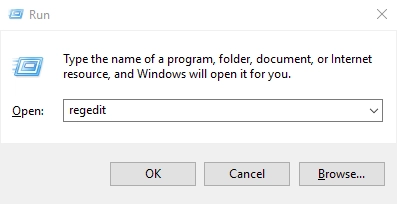
– Bước 2: Trong Registry Editor, đi tới đường dẫn sau: HKEY_LOCAL_MACHINE\SOFTWARE\Microsoft\Windows\CurrentVersion\Run
– Bước 3: Tại đây, bạn nhấn chuột phải vào khoảng trống bên phải, chọn New > String Value và đặt tên là ctfmon.
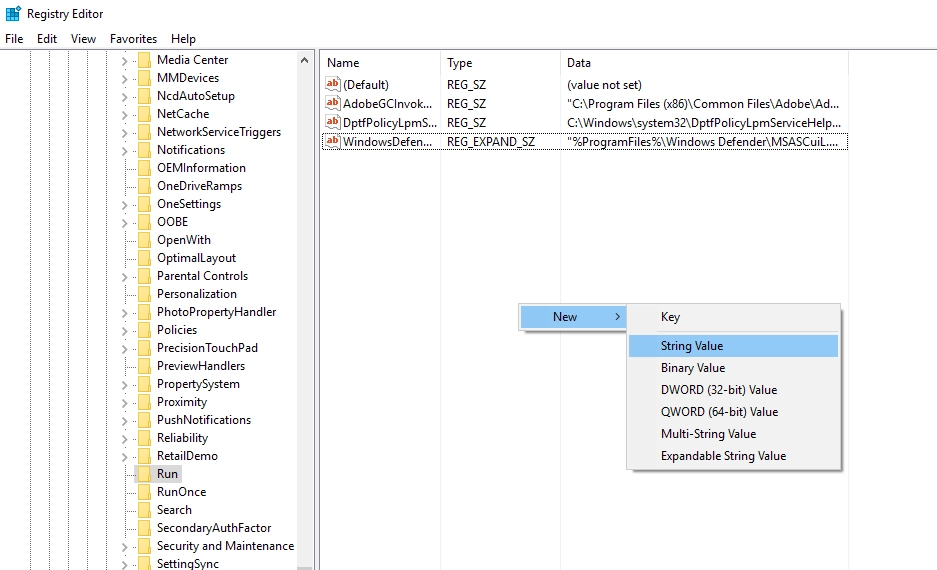
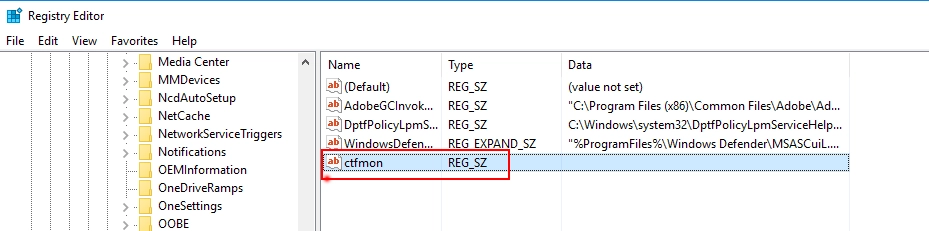
– Bước 4: Nhấp đúp vào giá trị vừa tạo, gõ “ctfmon”=”CTFMON.EXE” vào ô Value data và nhấn OK.
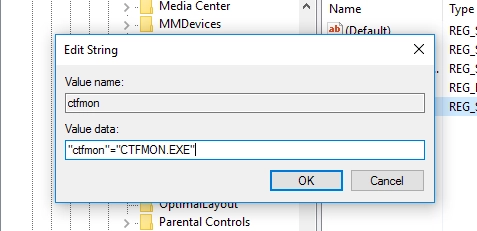
– Bước 5: Đóng Registry Editor và khởi động lại máy tính.
Sau khi khởi động lại, bạn sẽ thấy lỗi không gõ được vào ô Wifi trên Windows 10 đã được khắc phục. Bạn có thể gõ được chữ vào ô Wifi và kết nối với mạng Wifi mong muốn.
Hy vọng bài viết này đã giúp bạn giải quyết được vấn đề. Nếu bạn có thắc mắc hoặc gặp lỗi khác, hãy để lại bình luận bên dưới. Cảm ơn bạn đã theo dõi!
